
|
Instalación de Therefore™ Server |
Scroll |
Asegúrese de que el sistema cumple los requisitos y siga las instrucciones atentamente.
1.Inicie el programa de instalación. Therefore™ requiere la preinstalación de una serie de elementos. Si falta alguno, se mostrarán en una lista. Haga clic en Install para instalarlos.
|
Nota: esta instalación puede durar algún tiempo y deberá reiniciar el sistema para que pueda continuar la instalación. |
2.Cuando termine, se abrirá la pantalla de bienvenida. Si está activada la casilla Check online for latest version (Comprobar última versión en línea), la instalación comprobará si está instalando la última versión. Seleccione Next.
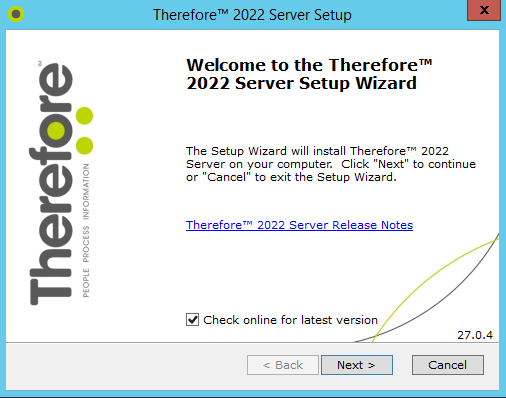
3.Seleccione su región y haga clic en Next.
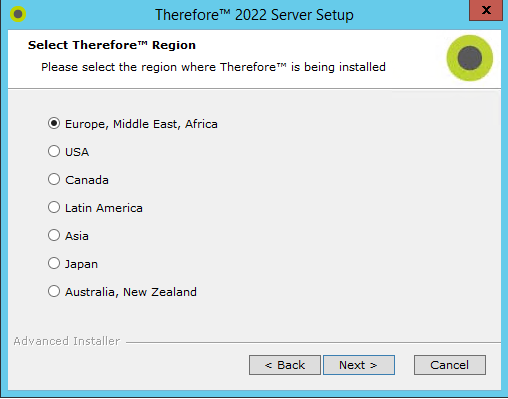
4.Después de aceptar las condiciones del contrato de licencia, seleccione Next.
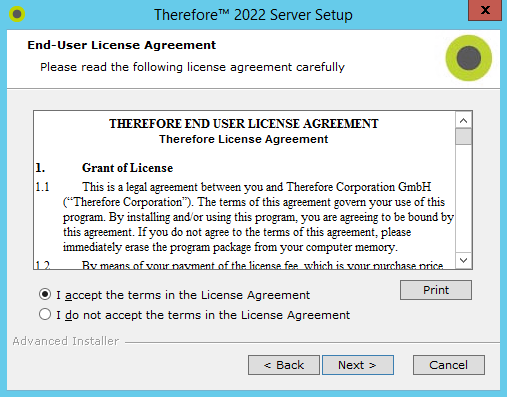
5.Si es necesario, puede cambiar la carpeta de instalación predeterminada.
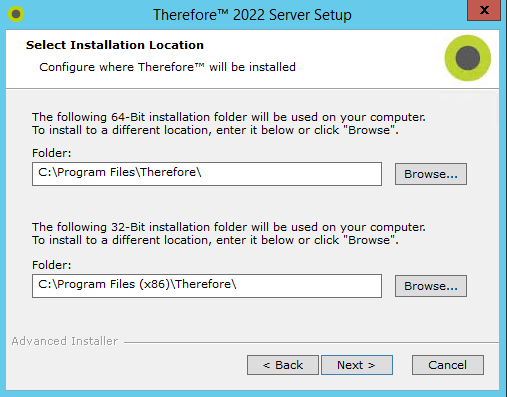
6.Se mostrará una lista de componentes de Therefore™. Seleccione los componentes que desea instalar y haga clic en Next.
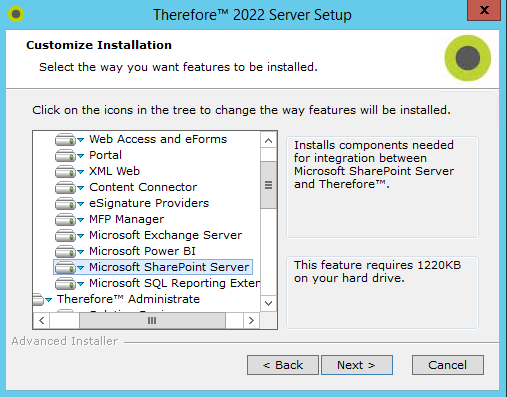
7.Therefore™ está listo para instalarse. Seleccione el botón Aceptar para iniciar la instalación.
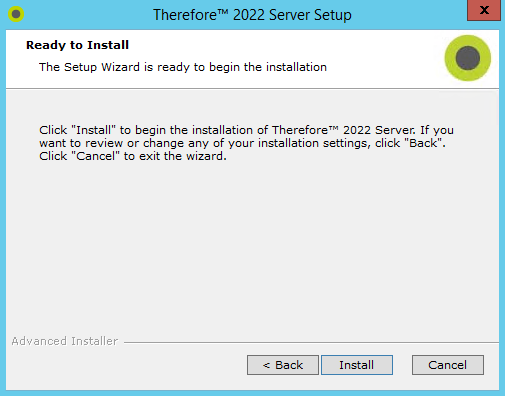
8.De forma predeterminada, cuando la instalación está completa y hace clic en Finalizar, se iniciará el Asistente para configuración de Therefore™. También puede desactivar esta opción y abrir manualmente el Asistente para configuración de Therefore™ desde la lista de programas o la carpeta de instalación.

